目录
前言
系统版本:windows11
软件版本:RSView_v3.2.7
激光雷达型号:速腾RS-M1
其他:电源连接线、数据线、网线
1. 准备工作
1.1 接线方式
按图示连接好M1和转接器之间的电源连接线、数据线,并将网线连接到电脑网口。激光雷达通电后会有规律的较低的电机旋转(应该是)的声音,可由此声音判断雷达是否开始正常工作。

图1 接线图示
1.2 Wireshark安装
为了更好的测试和运行RSView最好也安装上Wireshark,该软件主要用于判断激光雷达正确的ip和端口号,其具体使用比较简单,可自行搜索网上教程。
安装步骤:
- 下载Wireshark:https://www.wireshark.org/download.html
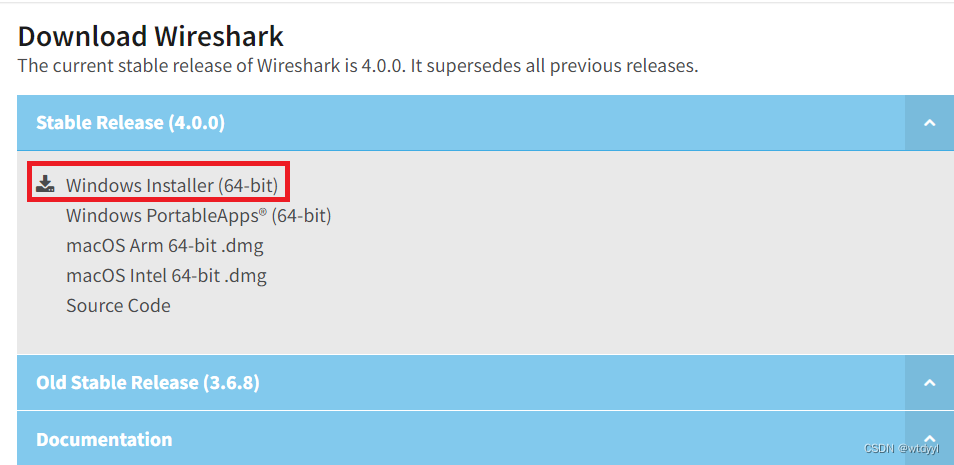
2.开始安装,连续点击next,直到此页记得勾选
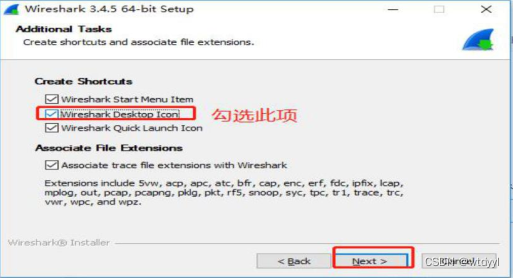
选择安装路径(不含中文),然后一路next,到
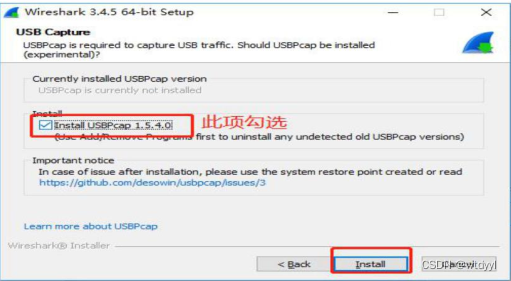
点击install,开始安装
安装过程中提示安装插件Npcap,选择I agree,然后勾选全部

继续安装插件USBPCAP
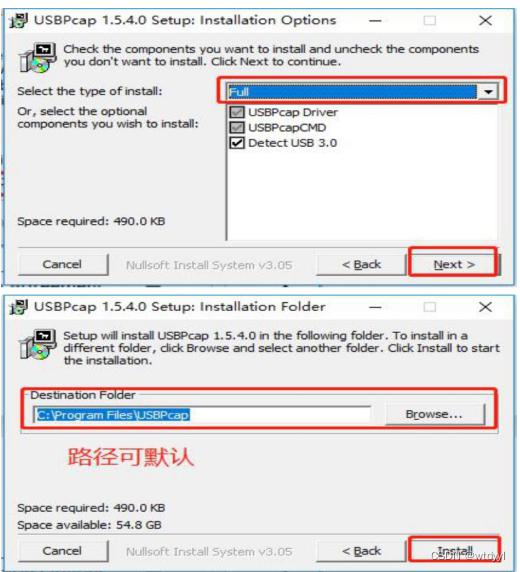
安装完成后重启即可正常使用wireshark
1.3 RSView安装(Windows版本)
在速腾聚创官网下载或者联系客服获得软件压缩包,解压后放在非中文路径下!!!
无需安装,直接在bin文件夹下找到对应的.exe应用程序打开即可
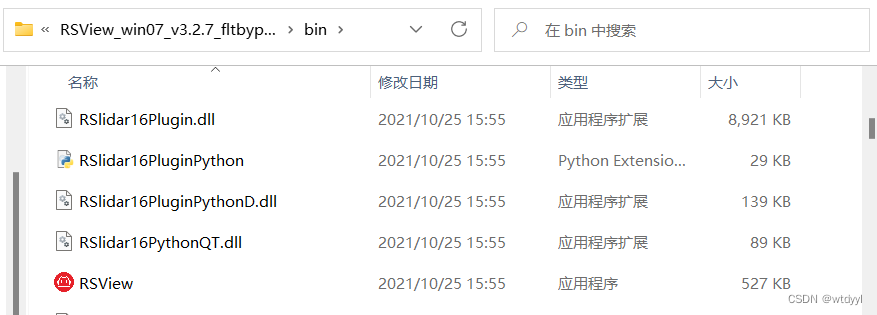
启动后界面如下:
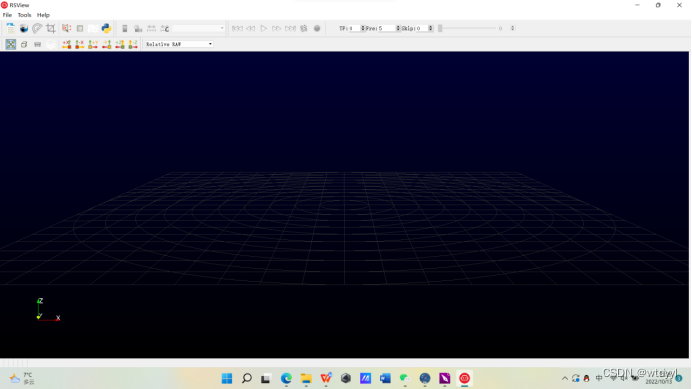
1.4 修改电脑IP地址
为了电脑和激光雷达间能够正常通信,需要修改电脑IP为固定IP
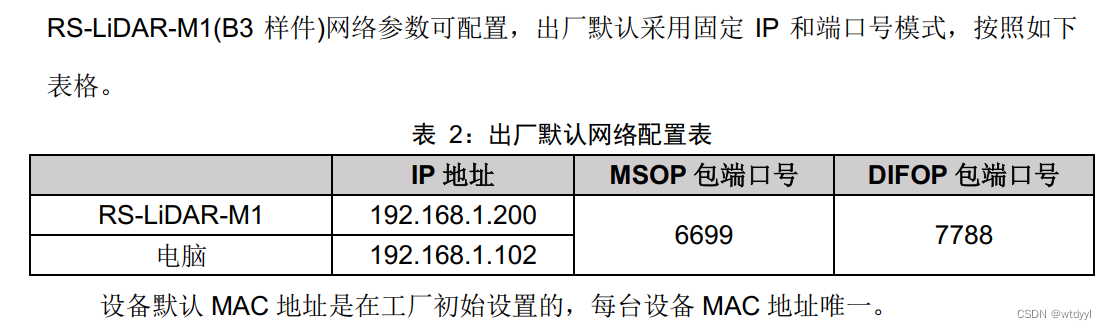
其中激光雷达M1的IP地址默认为192.168.1.200,如不确定可通过wireshark查看,如果没有刻意修改,应该就是这一地址。下面是windows11系统下如何修改电脑ip
- 打开设置,进入网络设置
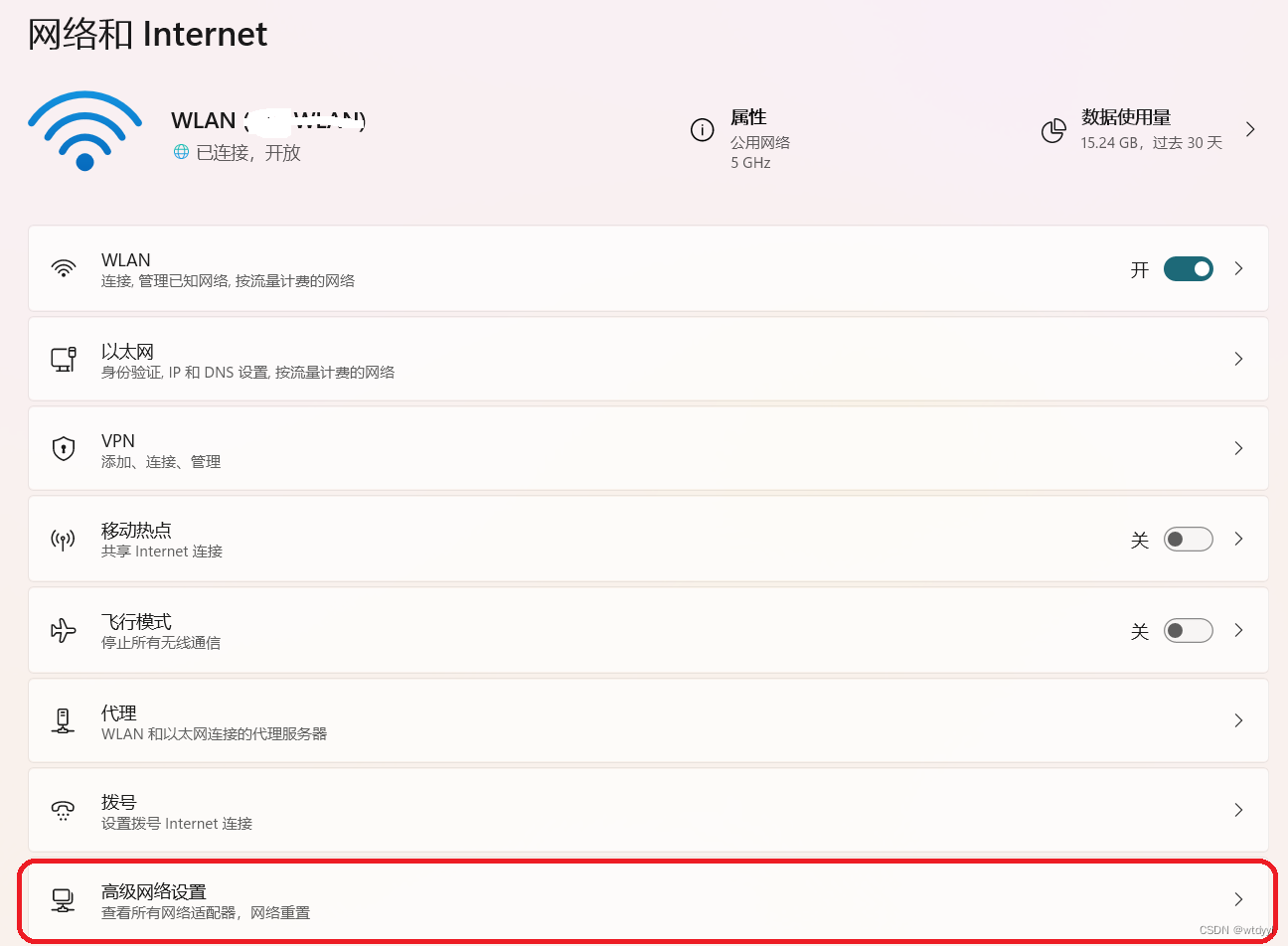
- 进入高级网络设置
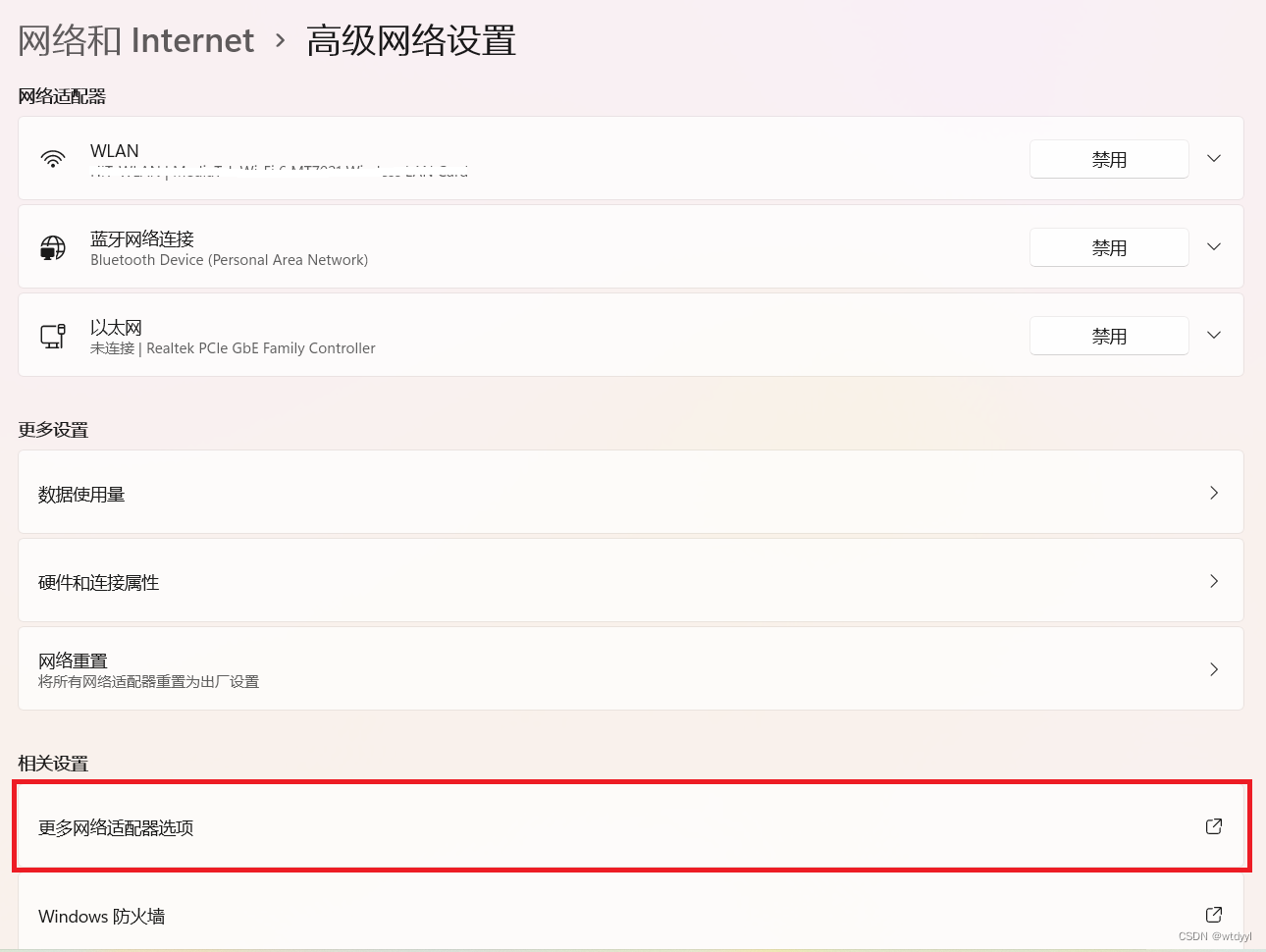
- 进入网络适配器选项
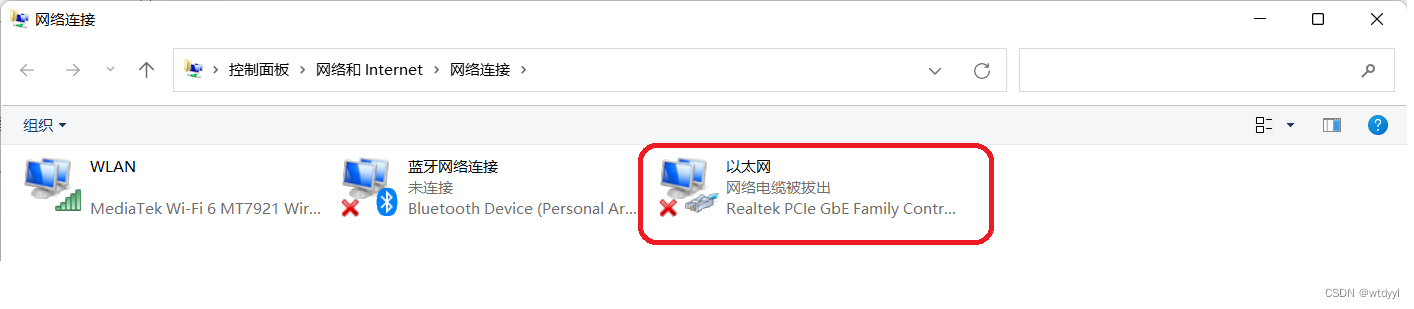
(也可直接从控制面板处打开)
- 双击进入以太网属性配置
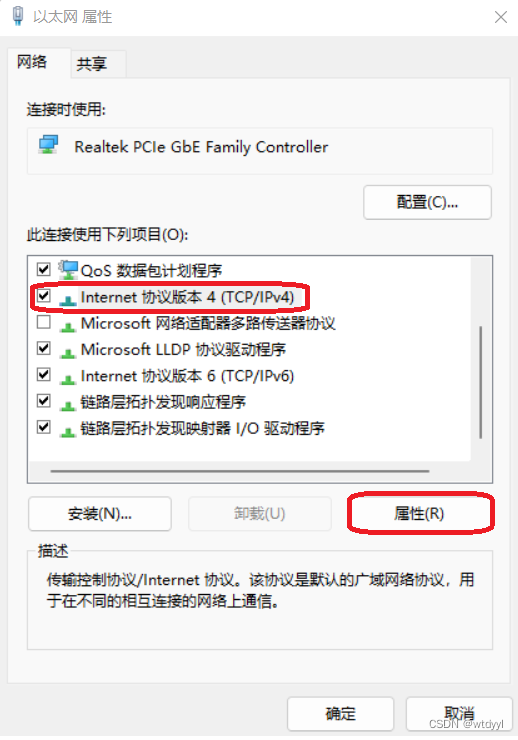
- 单击IPv4并打开属性
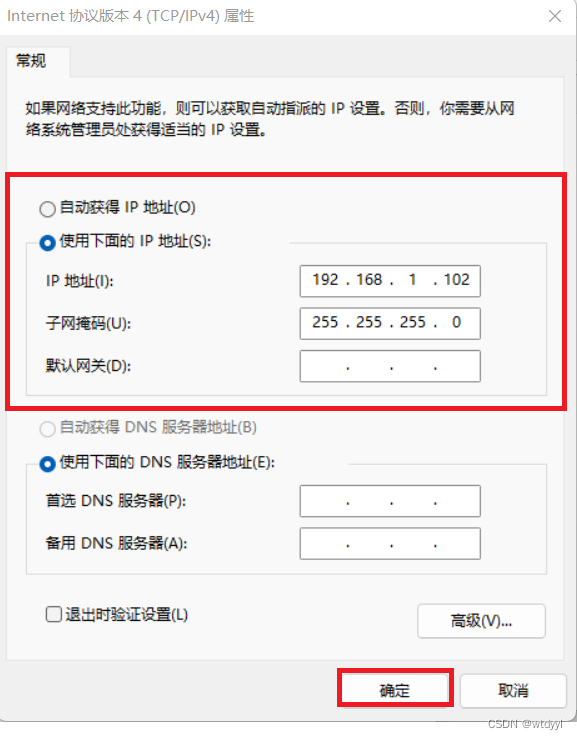
- 手动输入IP地址和子网掩码,搞定!
当然,还有其他比如通过命令行修改ip地址的方法,在此不再介绍。
2. 连接电脑并显示点云
在做完上述所有准备工作后便可以将电脑连上激光雷达
2.1 验证连接
进入wireshark,找到对应网口(如我的是以太网),若电脑ip不正确或者未设置成功,则会提示:"who has 192.168.1.102?"
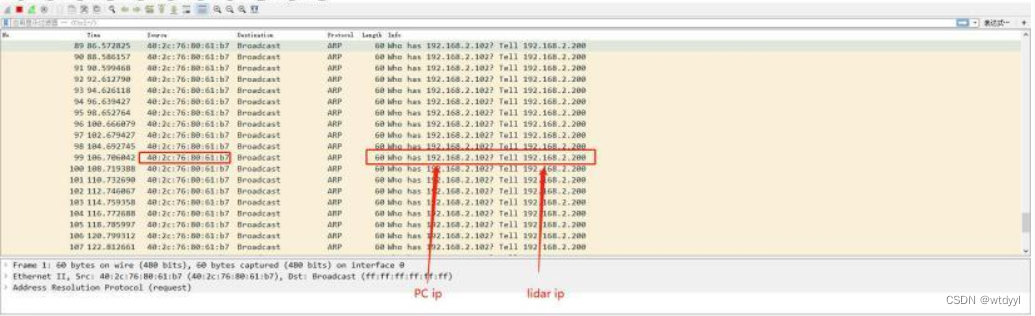
修改为正确的ip后会出现正确的lidar ip , PC ip ,激光雷达的 msop 端口号和difop端口号。
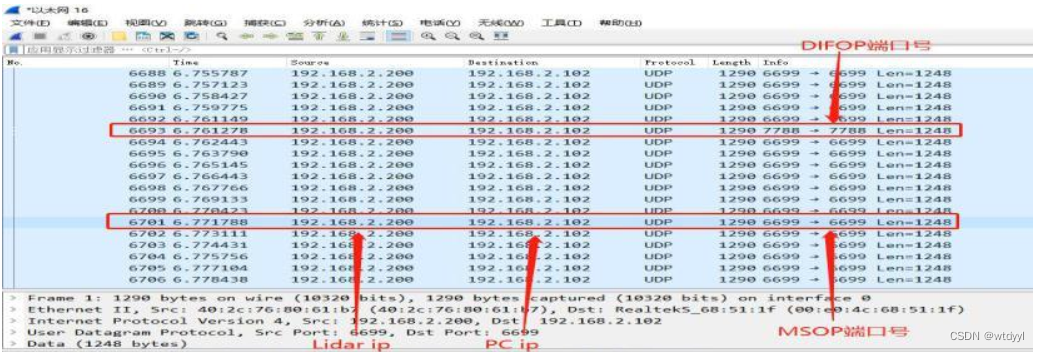
(这是官网文档截图,我忘记截了····)
2.2 RSView显示点云
- 打开软件修改端口号
- tools--->Sensor Network Configuration
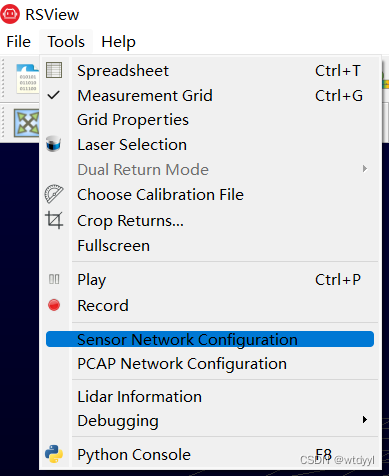
- 将MSOP修改为6699,DIFOP修改为7788

- File--->open--->sensor stream--->OK
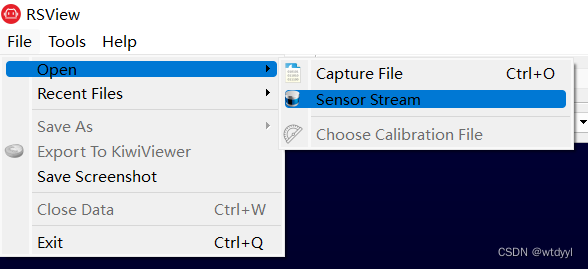
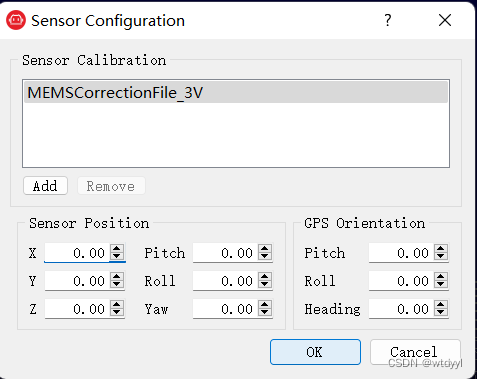
- 不出意外的话点击play就可以看到实时获取的点云了


可以看到M1的点云效果还是很不错的~